 |
| 光是包裝就已經相當精美,讓人期待打開它所帶來的使用感受 |
同步發表於吉米Knows
吉米已經觀察這項產品很久了,卻一直等不到發售日,
不過總算皇天不負痴情人,這麼優質的產品終究還是讓吉米給等到啦!
在開箱之前,為了讓讀者們可以趕緊進入狀況,先來看看官方網站所提供的影片吧!
若要直接一語道破的話,這款Smart Dot其實就是:
觸控筆 + 雷射筆 + 滑鼠觸控板 + 簡報器 + 很潮的產品本身…(最後一點來亂的 XD)
Smart Dot本身的質感真是好到沒話說,原以為是塑料外殼,
沒想到確實是金屬,真要形容的話,就有點像是Apple的Wireless Keyboard的觸感,
如果你以為它只是一款平淡無奇的筆,那可就大錯特錯囉!
透過App Store下載專屬的軟體,
並藉由3.5mm耳機孔與本身iDevice裝置結合,
它就是一個不折不扣的簡報器,而且還支援滑鼠觸控板的功能呢!
這回的文章會比較冗長一些,
也是吉米第一次試著寫產品+軟體的介紹文,
還有諸多改進的小地方,請再留言跟吉米提醒唷!
(文章主要分為「產品外觀篇」及「軟體內在篇」)
產品外觀篇
 |
| 在包裝的正面有看到一個方形的App圖示,在哎瘋中就是要安裝這個Smart Dot唷!包裝上可以看到它的內容物為觸控筆及掛帶 |
 |
| 打開正面包裝後,就會看到產品本身啦!廠商很會利用空間,在掀起的那面還附上了Smart Dot的宣傳資料,以及其詳細的規格 |
 |
| 光是看到這邊,心裡有沒有一股衝動想要趕快拆開來瞧瞧它的廬山真面目呢? |
 |
| 小心翼翼地打開包裝,會發現在海綿底下還放有兩塊小磁鐵,為的是讓包裝上的紙合可以附的更緊密 |
 |
| 來檢查一下內容物,盒子(廢話!)、說明書、觸控筆隨附的保護袋、Smart Dot |
 |
| 若剛剛已經有看過影片的讀者,應該就猜到它的上端是可以推拔下來的 |
 |
| 除了附贈觸控筆袋外,隨韋品本身還多贈予了一條可以掛在包包上的吊環 |
 |
| 產品本身使用起來沒有什麼狀況,倒是質感是出乎意料的讚呀! |
 |
| 準備要把Smart Dot與iPhone結合囉! |
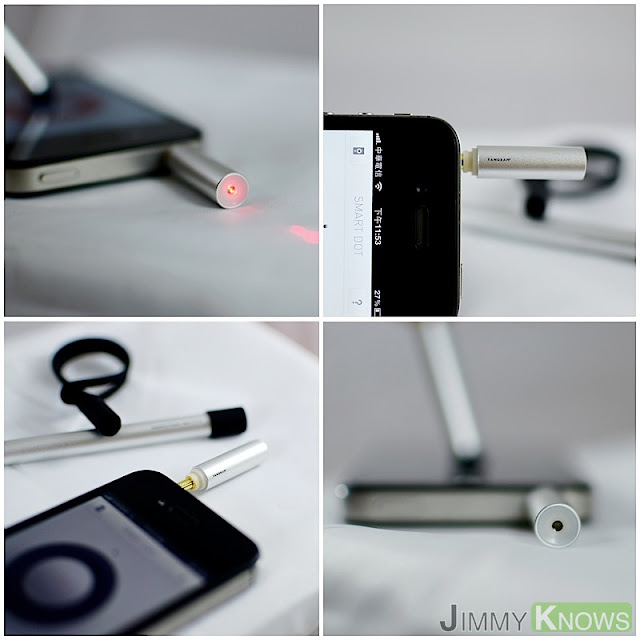 |
| 除了當成簡報發訊器外,它還兼具了紅外線功能,透過專屬的軟體,可輕鬆操作唷! |
 |
| 平常若不使用掛帶,則可以使用這款觸控筆的收納袋 |
 |
| 假想一下自己在台上做簡報時,拿起的簡報器竟然是自己的iPhone,那豈不是轟動全場了嗎!!! |
 |
| 除了手機端要下載軟體外,Mac電腦本身也要安裝,讓它變成一台信號發射器 |
 |
| 產品究裝盒上並沒有寫到支援iPad,不過讀者們也知道吉米就愛亂出主意,於是就在iPad上安裝了一要一樣的軟體,後來證實是可以正常使用的 |
 |
| 這類的金屬的包裝,不論怎麼放就是可以呈現一種質感難 |
 |
| 不得不配服韓國人對產品的用心,只要是可以刻字上去的,幾乎也都看的到Smart Dot的品牌 |
 |
| 附上的3.5mm金屬接口還不賴耶,讀者們一定很好奇這麼近的距離是如何拍攝的呀?這時候就要請出我們的相機鏡頭,在此放上當年開箱的連結,就是用這款三合一的近拍鏡頭,直接透過iPhone拍照的 |
軟體內容篇
▼在手機上打開App Store,直接搜尋「Smart dot」就可以看到囉!

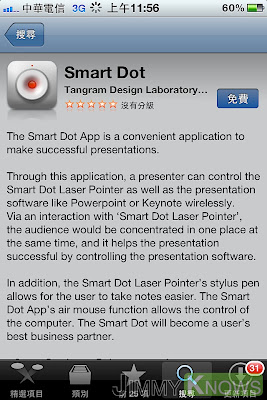
▼可以先看一下它的擷圖,為什麼要看一下擷圖呢?因為吉米覺得它的Logo長的好像這款整人遊戲「Do Not Press II」,確認後就下載它吧!
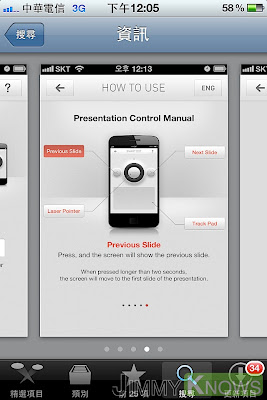

▼打開軟體後會先有一段短短的開頭影片,要使用軟體前記得先把3.5mm端的發射器插入iDevice裝置的耳機孔中唷!
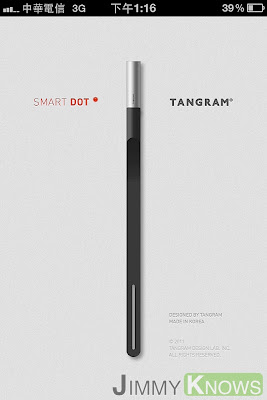
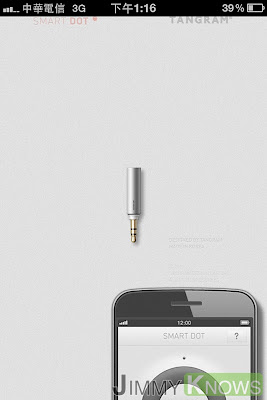
▼第一次使用時會跳出說明簡介,共有五個小說明,如果要讓它不要每次使用時都跳出,則可以按下右下角的「Do not show this message again」,軟體語言的介面則提供三種選項,英文、韓文與日文,雖然沒有繁體中文,不過因為操作簡單,相信是難不倒各位讀者的^^
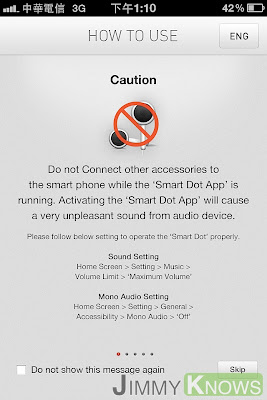
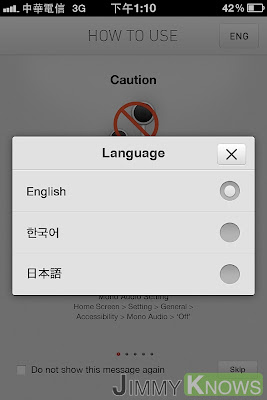
▼操作介面就如同說明頁般的簡單,提供「上一頁、下一頁、雷射按鈕及滑鼠軌跡的觸控」,在還未跟電腦連線時,螢幕畫面會呈現像右圖那樣,若要連線可以按底下的「簡報鈕」。


▼提供了兩種介面,其實這樣還挺貼心的,因為當我們在做簡報時,室內可能是稍微有燈光或是全暗的情況,這時候選用對的介面就很重要啦!譬如說,是一個全暗的會議室,如果這時手機上螢幕的介面是白色的話,那會顯得自己好像拿著一個手電桶一般,這時就得將介面改為黑色的,比較不突兀囉!


▼電腦端也記得到官方網站去下載對應的軟體,目前對應的智慧型手機有iOS及Android的唷!電腦端當然也支援Mac及Windows系統。Mac端僅需將軟體Icon圖拖拉到應用程式的資料夾就可以。

▼使用前先把電腦端的軟體打開,並在手機端輸入電腦端的IP位址,嫌麻煩的話可以直接按「Auto Find」,讓它自動尋找,記得要把電腦和手機都設定在同一個網路下唷!
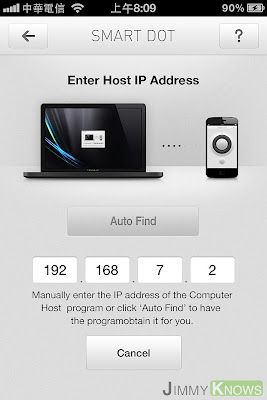
呼~ 花了一個晚上拍完照兼修圖,好不容易也把文章寫完後才發現…
原來官方有提供像素大的大圖,天啊~~~ 晴天霹靂呀~~~
吉米現在天天帶著它,就算沒有簡報需求,也可以當作一般觸控筆使用,
因為之前有用過類似的軟體,也是透過iPhone來模擬滑鼠控制mac的,
這樣的經驗告訴我們,除非是前置的時間很充足,
否則如果是一到現場就要馬上演講的話,還是帶一般的簡報筆比較方便,
至少只需要插上USB,然後等個幾秒鐘就可以連線了… XD
又是一款難得一見的產品。































































































